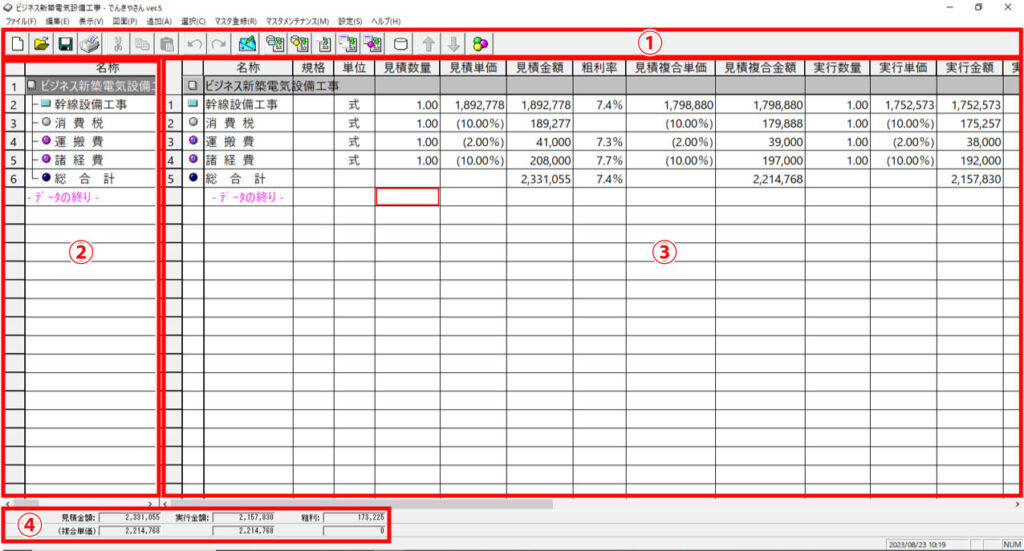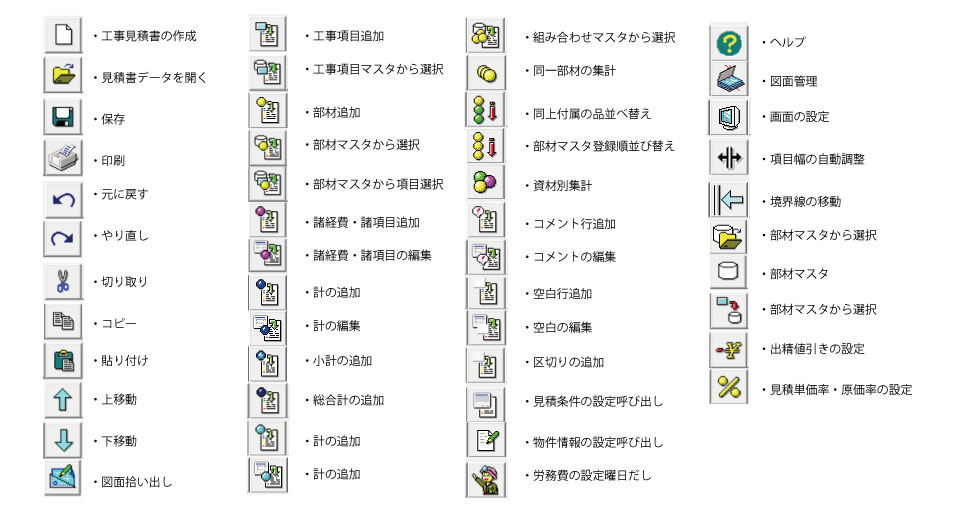でんきやさん・せつびやさんオンラインマニュアル
電気工事積算ソフトでんきやさんの操作方法について解説しています。
当ページの内容はでんきやさんを主として説明を行っていますが「せつびやさん」でも同様にご利用いただくことが可能です。
4 見積画面の説明
画面内訳
①ツールボタン
見積作成する上での各種機能のボタンになります。
②ツリー画面
見積の階層などをツリー上で表示しています。
項目を選択することで右側の見積画面が切り替わります
③見積画面
見積作成での登録した工事項目、部材、各種金額などが表示されます。
④リアルタイム金額表示
作成している見積金額、実行金額、粗利が表示されリアルタイムに利益の確認が行えます。
【番外】よく利用する項目と複合金額欄、見積画面の編集方法
見積画面上に表示される見積項目はお客様で自由に変更いただく事が可能です。
デフォルトの状態でも見積作成は可能ですが、表示しておくと便利なボタンが幾つかございますので紹介します。
ツールボタンの編集方法
1,画面上部メニューバーより「表示」を選択し表示された項目より「ツールボタンの設定」を選択します。
2,ツールボタンの設定画面が表示されたら左側のメニューから追加したい機能を選択します。
3,機能を選択したら右側のツールボタン内の追加したい場所を選択します。
4,メニューとツールボタンの間にある「≫」ボタンを押します。
5,選択した機能がツールボタン側に移動していたら「OK」を押します
6,見積画面のツールボタン領域に選択したボタンが追加されていれば作業完了です。
ツールボタンの設定内容
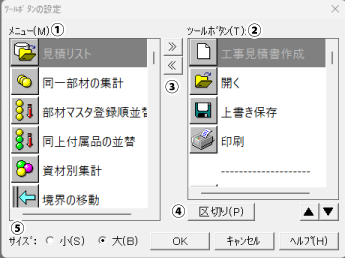
ツールボタンの設定画面は以下のような構成となります。
①・メニュー(M)
現在利用していないツールボタンが一覧として表示されます。
②・ツールボタン(T)
現在利用しているツールボタンが表示されています。
③・左右の矢印ボタン
右の矢印を選択するとツールボタンに適用。
左の矢印を押すとボタン解除となります。
④・区切り(P)
ツールボタン内に区切りをいれて区分けします。区切りを挿入すると———–で表示されます。
⑤・サイズ
ボタンの表示サイズを大小切替できます。
ツールボタンの種類
新規見積作成の流れ
1,新規作成
2,見積条件の設定
3,労務費の設定
∟歩掛見積の場合
∟複合見積の場合
4,見積画面の説明
5,項目(設備)選択
6,内訳明細入力
∟歩掛見積の場合
∟複合見積の場合
7,諸経費設定
8,出精値引き設定
9,印刷
10,保存
カテゴリー
よくある質問リンク
問い合わせリンク
youtubeリンク